N.B. Er is een internetverbinding vereist om instellingen in Alert Commander voor Mac te wijzigen. Instellingen worden opgeslagen in uw webaccount.
Met het hulpprogramma voor opslagruimte kunt u videoclips van uw camera's beheren en opslaan op de vaste schijf van uw Mac-computer. U kunt de opslaginstellingen gebruiken om het volgende te doen:
-
Opgenomen video's na een opgegeven tijd automatisch verwijderen
-
De locatie wijzigen waar opgenomen video's worden opgeslagen
-
Vasteschijfruimte, vrije ruimte en ruimte die door Alert-video's wordt gebruikt weergeven
-
De hoeveelheid opslagruimte voor opgenomen video's aanpassen
Opslaginstellingen oproepen
De opslaginstellingen oproepen:
-
Start Alert Commander voor Mac.
-
Klik op het pictogram Instellingen in de rechterbovenhoek.
-
Klik op Opslag.
-
Klik op Computer.
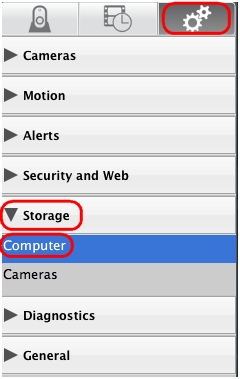
-
Selecteer Cameravideo naar mijn Mac kopiëren (aanbevolen) om Alert Commander in te schakelen en video's naar uw vaste schijf te uploaden.
N.B. Als u de opslagoptie niet inschakelt, fungeert uw Mac-client als de viewer en het instellingenvenster. Er wordt geen video op de vaste schijf van uw lokale computer opgeslagen.
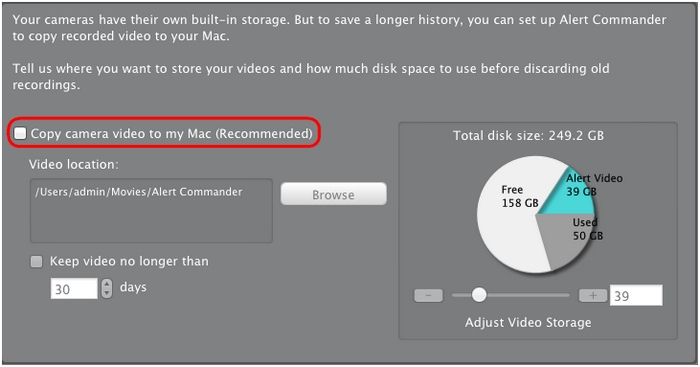
Opgenomen video's na een opgegeven tijd automatisch verwijderen
Als opgeslagen video na een opgegeven periode automatisch van uw vaste schijf moet worden verwijderd, selecteert u Video niet langer bewaren dan en voert u het aantal dagen in dat videoclips op uw vaste schijf moeten worden bewaard.
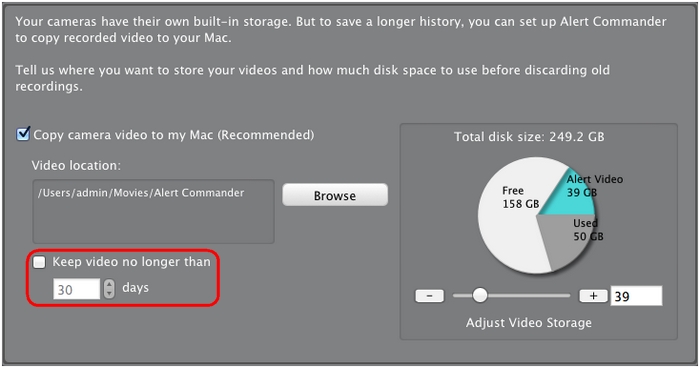
De locatie wijzigen waar opgenomen video's worden opgeslagen
Als u de opslag voor uw Alert-video's wilt wijzigen, klikt u op Bladeren en selecteert u de gewenste map.
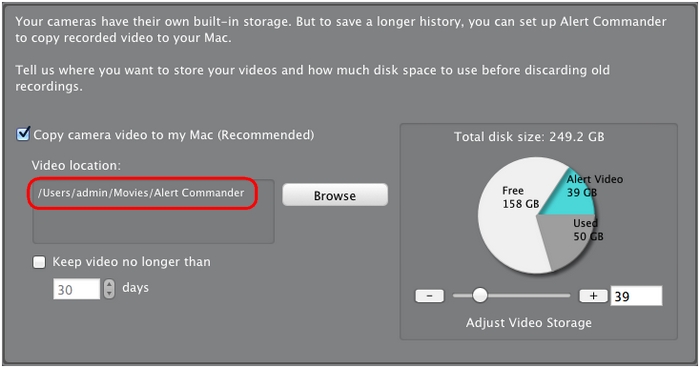
Gebruikte vasteschijfruimte, vrije ruimte en ruimte die door Alert-video's is gebruikt weergeven
De totale schijfgrootte en gebruiksinformatie bestaat uit:
-
Wit: vrije ruimte op uw vaste schijf
-
Grijs: totale gebruikte ruimte op uw schijf
-
Groen: ruimte voor Alert-video's

De hoeveelheid opslagruimte voor opgenomen video's aanpassen
Gebruik de schuifregelaar onder de schijfgebruiksgegevens om de beschikbare ruimte voor video-opslag te verhogen of verlagen:
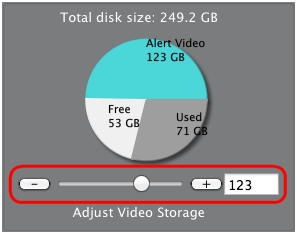
Opslaginstellingen herstellen naar de standaardconfiguratie
Als u de opslaginstellingen wilt terugzetten op hun standaardwaarden, klikt u op Standaardinstellingen herstellen.
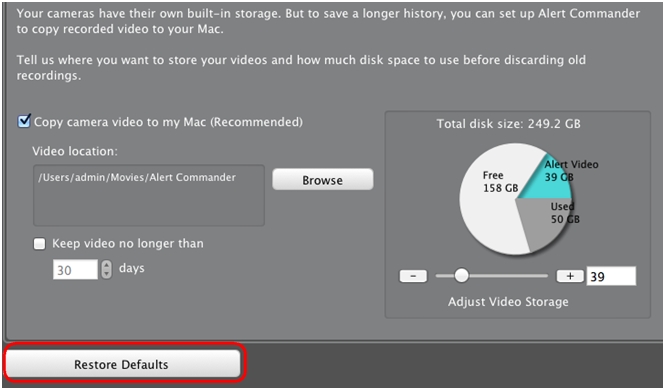
Klik op Toepassen om wijzigingen in de instellingen op te slaan.
Belangrijke mededeling: De firmware-updatetool wordt niet meer ondersteund of onderhouden door Logitech. We raden u ten zeerste aan om Logi Options+ te gebruiken voor ondersteunde Logitech-apparaten. We zijn er om u te helpen tijdens deze overgang.
Belangrijke mededeling: De Logitech Preference Manager wordt niet meer ondersteund of onderhouden door Logitech. We raden u ten zeerste aan om Logi Options+ te gebruiken voor ondersteunde Logitech-apparaten. We zijn er om u te helpen tijdens deze overgang.
Belangrijke mededeling: Het Logitech Control Center wordt niet meer ondersteund of onderhouden door Logitech. We raden u ten zeerste aan om Logi Options+ te gebruiken voor ondersteunde Logitech-apparaten. We zijn er om u te helpen tijdens deze overgang.
Belangrijke mededeling: Het Logitech-verbindingshulpprogramma wordt niet meer ondersteund of onderhouden door Logitech. We raden u ten zeerste aan om Logi Options+ te gebruiken voor ondersteunde Logitech-apparaten. We zijn er om u te helpen tijdens deze overgang.
Belangrijke mededeling: De Unifying-software wordt niet meer ondersteund of onderhouden door Logitech. We raden u ten zeerste aan om Logi Options+ te gebruiken voor ondersteunde Logitech-apparaten. We zijn er om u te helpen tijdens deze overgang.
Belangrijke mededeling: De SetPoint-software wordt niet meer ondersteund of onderhouden door Logitech. We raden u ten zeerste aan om Logi Options+ te gebruiken voor ondersteunde Logitech-apparaten. We zijn er om u te helpen tijdens deze overgang.
Veelgestelde vragen
Er zijn geen producten beschikbaar voor deze sectie
